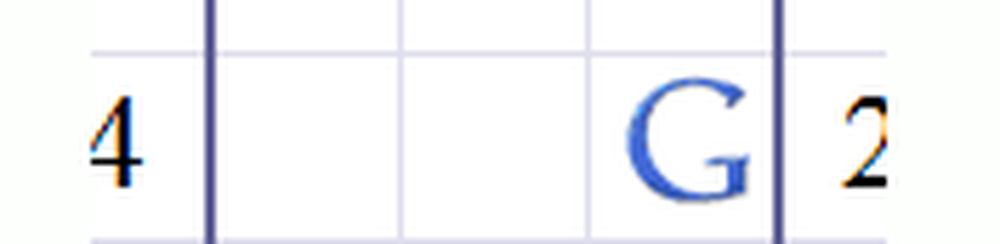So melden Sie sich ab und beenden die Synchronisierung von Office 2013

Öffnen Sie das Dateimenü und klicken Sie dann auf "Konto" oder in Outlook: "Office-Konto". Unter Benutzerinformationen sollte rechts neben Ihrem Benutzernamen ein Link zum Entfernen angezeigt werden. Klicken Sie auf den Link Entfernen.

Ein Bestätigungsfeld mit dem folgenden Text wird angezeigt:
Durch das Entfernen dieses Kontos werden alle Anpassungen entfernt, und Dokumente und Notizbücher werden möglicherweise nicht mehr mit dem Server synchronisiert. Damit diese Änderung vollständig wirksam wird, melden Sie sich bitte bei der nächsten Gelegenheit bei Windows ab. Möchten Sie das Konto jetzt entfernen??
Klicken Sie auf Ja.

Sie sind jetzt in Office 2013 von Ihrem Live- / SkyDrive-Konto abgemeldet. Dokumente sollten nicht mehr automatisch synchronisiert werden. Tadaa - Steve Ballmer kann Ihre Daten nicht an eine ausländische Regierung oder… Ihre Eltern verkaufen. Leider kann dies zu Problemen mit Online-OneNote-Notizbüchern führen, die normalerweise im SkyDrive-Ordner gespeichert sind. Sie können sie jedoch jederzeit herunterladen und in lokale Kopien konvertieren.